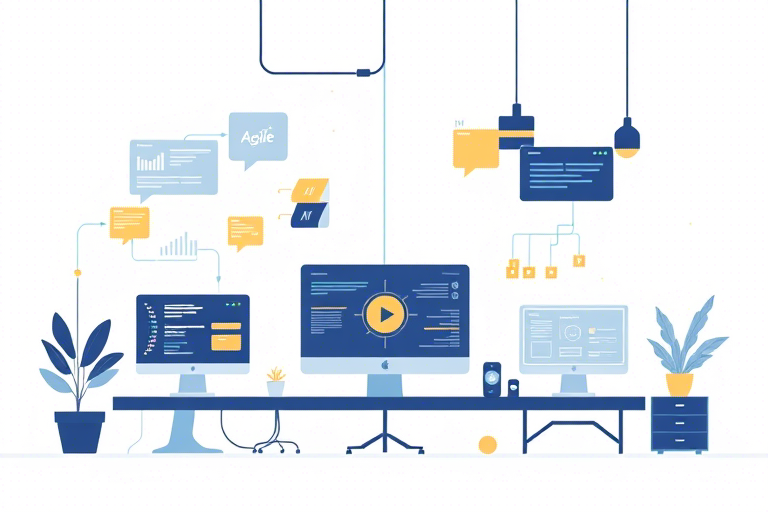平板上安装施工资料软件怎么做?手把手教你高效部署与使用
引言:为什么选择在平板上安装施工资料软件?
随着建筑行业数字化转型的不断深入,施工现场管理对信息化工具的需求日益增长。传统的纸质资料管理方式效率低、易出错、难以追溯,而移动办公已成为趋势。平板电脑因其便携性、大屏幕和良好兼容性,逐渐成为工地现场的“数字助手”。安装并熟练使用施工资料软件,不仅能提升项目文档管理效率,还能实现数据实时上传、多人协同编辑、进度可视化等功能。
那么,如何在平板上成功安装并配置施工资料软件呢?本文将从设备准备、软件选择、安装步骤、常见问题解决到最佳实践应用进行全面讲解,帮助你快速掌握这一关键技能,让施工现场的资料管理工作更智能、更高效。
第一步:准备工作——确认设备与网络环境
1. 设备要求检查
首先,确保你的平板满足基本硬件配置要求:
- 操作系统版本:如果是安卓系统(如华为、小米、三星等),建议系统版本不低于Android 8.0;iOS设备则需iOS 14及以上版本。
- 存储空间:施工资料软件通常体积较大(尤其包含图纸、视频、照片等附件),建议预留至少16GB可用空间。
- 处理器性能:推荐四核以上CPU,避免运行卡顿或崩溃。
- 电池续航:工地环境可能断电频繁,建议选择续航能力强的设备(如支持快充)。
2. 网络环境准备
施工资料软件大多依赖云端同步,因此稳定的网络是前提:
- Wi-Fi连接:优先使用项目部提供的局域网Wi-Fi,稳定性高且无流量限制。
- 移动数据备份:若Wi-Fi不稳定,可启用4G/5G热点作为备用,但注意控制流量成本。
- 离线功能测试:部分软件支持离线填写表单,建议提前测试该功能是否正常。
第二步:选择合适的施工资料软件
1. 常见主流软件类型
目前市场上主流的施工资料管理软件主要分为以下几类:
- 通用型工程管理系统:如广联达、鲁班、筑龙云等,涵盖施工日志、材料报验、隐蔽验收等多个模块,适合大型项目团队。
- 专项资料管理工具:例如“施工记录宝”、“智慧工地APP”,专注于某一类资料(如安全交底、质量检测)的电子化归档。
- 自定义开发系统:部分企业内部开发的定制化系统,集成OA、BIM模型、人员考勤等功能,灵活性强但维护成本较高。
2. 如何判断是否适合自己项目?
评估标准如下:
- 是否符合当地质监站格式要求:很多地区有固定的表格模板(如《隐蔽工程验收记录》《检验批质量验收记录》),务必确认软件支持本地化格式。
- 是否有移动端专属界面:不要盲目下载PC端转制版,应优先选择原生开发的APP,操作流畅度更好。
- 是否支持扫码录入与拍照上传:这是提高资料采集效率的关键功能。
- 是否提供多用户权限管理:不同角色(项目经理、技术员、监理)应有不同的查看与编辑权限。
第三步:详细安装流程详解
1. 安卓平板安装步骤
- 打开Google Play商店(或华为应用市场、小米应用商店等)
- 搜索目标软件名称(如“广联达施工资料”)
- 点击“安装”,等待下载完成(约1-5分钟)
- 首次启动时,按提示授权必要权限(存储、相机、位置等)
- 输入账号密码登录,或注册新账号(如未注册)
2. iOS平板安装步骤
- 打开App Store
- 搜索关键词(如“施工资料管理”)
- 点击“获取”按钮开始安装
- 输入Apple ID密码或Face ID验证
- 安装完成后,在主屏幕找到图标点击打开
- 首次使用需绑定手机号或邮箱进行实名认证
3. 特殊情况处理:无法安装怎么办?
如果遇到以下问题,请按顺序排查:
- 提示“不支持此设备”:可能是系统版本过低,尝试更新系统或联系客服获取适配包。
- 下载中断或失败:清理缓存后重试,或切换网络环境(如关闭代理)。
- 安装后闪退:卸载后重新安装,或检查是否有杀毒软件拦截(如腾讯手机管家)。
第四步:初次使用设置与基础操作指南
1. 登录与账号绑定
首次登录后,建议立即绑定项目编号和人员信息,便于后续自动归档:
- 进入“我的”页面 → 设置 → 绑定项目
- 输入项目编码或扫描二维码加入团队
- 关联身份证号或工号,用于身份识别与责任划分
2. 资料录入与上传技巧
高效使用软件的核心在于规范化的数据录入:
- 拍照上传:拍摄清晰的照片(光线充足、无反光),上传前可预览裁剪。
- 语音录入:利用语音转文字功能快速记录当日施工情况(适用于边走边录场景)。
- 批量导入:Excel表格导入常用表格(如材料进场清单),节省手动输入时间。
- 自动填充:设置常用字段(如施工单位、日期、部位),减少重复输入。
3. 数据同步机制说明
施工资料软件的数据同步逻辑通常为:
- 在线状态下:所有操作实时上传至服务器,云端备份。
- 离线状态下:本地暂存数据,联网后自动上传(建议每日定时检查同步状态)。
- 冲突处理:当多人同时编辑同一份资料时,系统会标记冲突并提示人工合并。
第五步:常见问题与解决方案
1. 软件卡顿或加载慢
原因可能是:
- 内存不足:关闭其他后台应用,重启平板。
- 网络延迟:切换Wi-Fi频段(2.4GHz vs 5GHz)或使用4G热点。
- 软件版本过旧:前往应用商店更新至最新版本。
2. 图片模糊或无法上传
解决方法:
- 调整相机分辨率(建议设为1080P以上)。
- 检查图片大小是否超过限制(一般不超过5MB)。
- 更换文件格式(如JPEG优于PNG)。
3. 权限申请被拒绝导致功能异常
请前往系统设置中手动开启相关权限:
- 安卓:设置 → 应用管理 → 找到软件 → 权限 → 开启存储、相机、位置等。
- iOS:设置 → 隐私与安全性 → 相机/照片/位置 → 开启对应权限。
第六步:最佳实践与进阶技巧
1. 制定标准化作业流程
建议项目部制定《平板资料录入规范》,明确以下几点:
- 每日几点前完成资料上传(如下午5点前)
- 哪些资料必须拍照+文字说明(如隐蔽工程、节点验收)
- 谁负责审核与签字(技术负责人+监理双签)
2. 结合BIM与物联网设备提升效率
高级玩法包括:
- 将施工资料与BIM模型联动,直接标注构件编号与施工状态。
- 通过RFID标签扫描快速录入材料批次信息,减少人工录入错误。
- 集成无人机航拍影像,生成三维实景模型辅助资料比对。
3. 定期培训与反馈机制
组织每周一次的小型培训(15分钟),内容包括:
- 新功能介绍(如新增模板、审批流程优化)
- 典型错误案例分析(如资料缺失、格式错误)
- 收集一线反馈,推动软件迭代升级。
结语:让平板成为工地上的“数字大脑”
在当前建筑业迈向智能化、精细化管理的时代背景下,平板上安装施工资料软件不仅是技术进步的体现,更是提升项目执行力与合规性的关键一步。只要按照上述步骤认真执行,无论是新手还是老手都能快速上手,真正实现“资料随身带、进度看得见、管理有依据”的理想状态。
记住:良好的习惯比完美的工具更重要。坚持每日规范录入、定期整理归档、主动学习新功能,才能让这套系统持续为你创造价值。现在就开始行动吧,让你的工地变得更聪明!